قبل از اینکه بتوانید میزبانی دامنه را در WHM شروع کنید میتوانید از مقاله نصب سی پنل استفاده نمایید ، ابتدا باید یک پکیج راه اندازی کنید و آن را به اکانت مدنظر اختصاص دهید.
مطابق تصویر زیر از منوی سمت چپ گزینه Add a Package را انتخاب کنید.
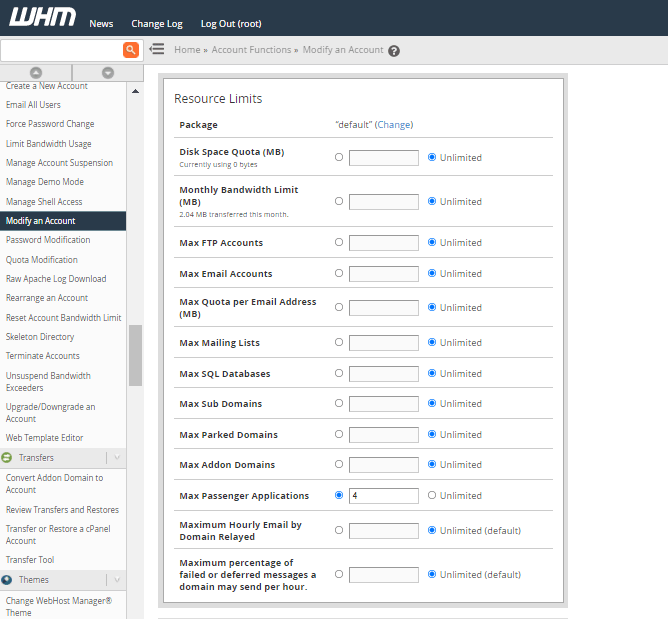
در قسمت Package Name یک نام برای پکیج خود وارد کنید.
قبل از اینکه بتوانید میزبانی دامنه را در WHM شروع کنید، ابتدا باید یک پکیج راه اندازی کنید و آن را به اکانت مد نظر اختصاص دهید.
منابعی را که می خواهید این پکیج به آنها دسترسی داشته باشد اختصاص دهید. می توانید محدودیتی برای مقادیر مدنظر تعیین کنید یا آنها را روی نامحدود بگذارید.
پیشنهاد میشود که Maximum Hourly Email by Domain Relayed را که مربوط به تعداد ایمل ارسالی در ساعت میباشد که برای چلوگیری از اسپم شدن بر روی 200 قرار داده شود همچنین پارامتر Maximum percentage of failed or deferred messages a domain may send per hour که مربوط به حداکثر تعداد پیامهای ناموفق میباشد را برروی 5 عدد قرار دهید.
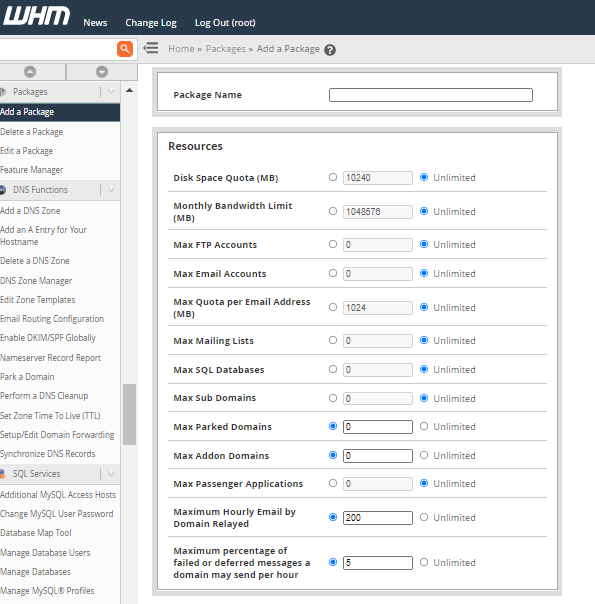
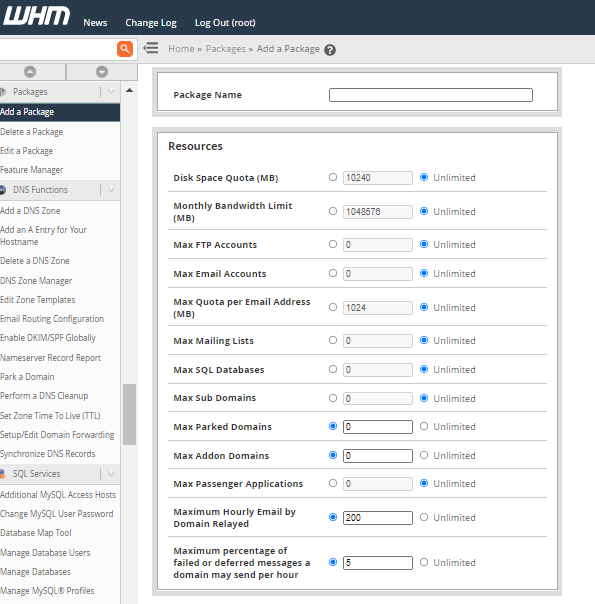
در بخش تنظیمات می توانید مواردی که به اختصار توضیح داده خواهد شد را اختصاصی سازی نمایید:
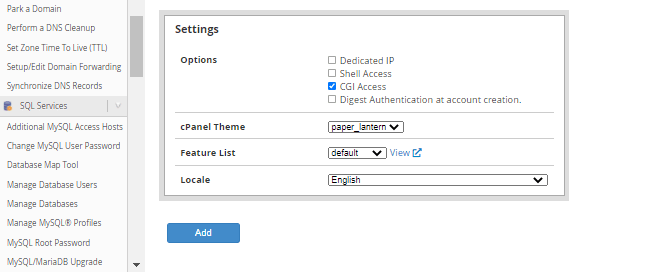
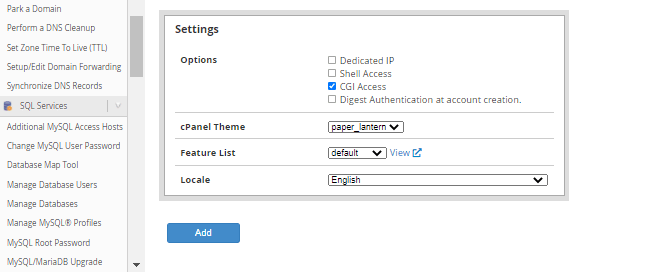
Dedicated IP : این مورد برای سرور با آی پی اختصاصی استفاده خواهد شد.
Shell Access: دسترسی به ترمینال لینوکس از سمت کاربران سی پنل را فراهم میسازد.
CGI Access : به اسکریپت های CGI اجازه می دهد تا در وب سایت اجرا شوند.
Digest Authentication at account creation: پشتیبانی Digest Authentication را برای دسترسی به Web Disk فعال می کند.
cPanel Theme : یک تم cPanel را انتخاب کنید که کاربران شما آن را ببینند.
Feature List : یک لیست دسترسی که از پیش تعیین شده را به وب سایت مدنظر اختصاص میدهد.
Locale: زبان سی پنل را میتوانید از این بخش انتخاب نمایید
هنگامی که پکیج خود را سفارشی کردید، روی دکمه افزودن کلیک کنید.
سایت بصورت مجزا Modify an account
از آنجایی که پس از اضافه کردن پکیج امکان Modify یک سایت بصورت مجزا فراهم میباشد که میتوانید تغییراتی که مورد نظر میباشد را برای کاربران سی پنل و شخصی سازی نمایید.
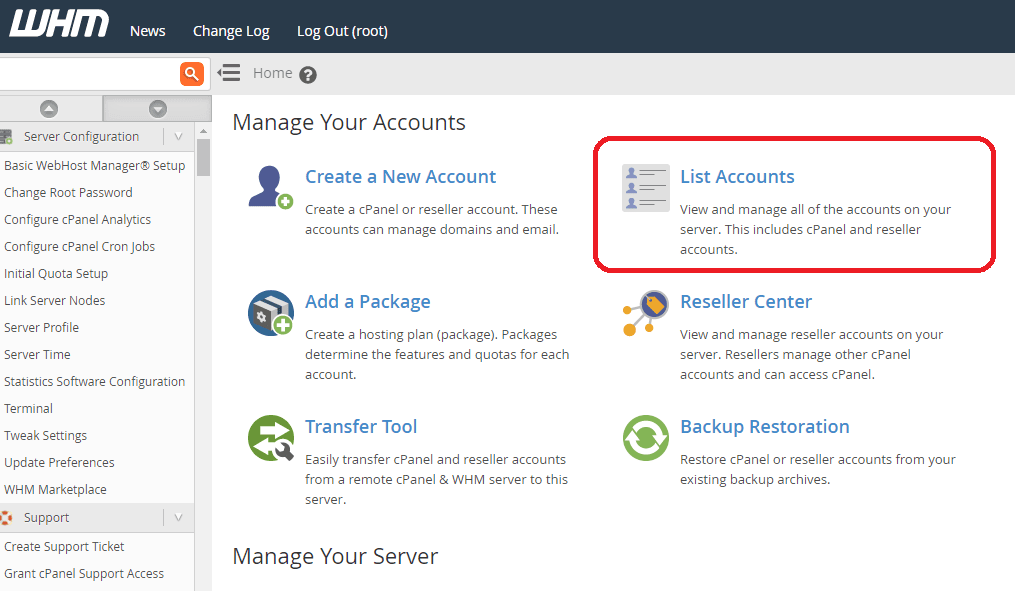
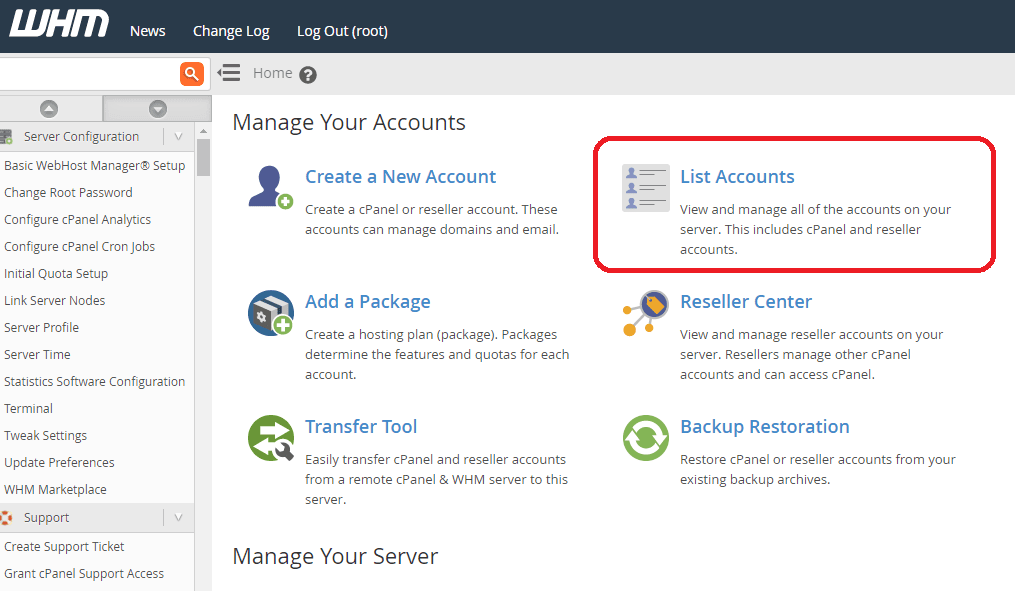
پس از لاگین به whm برای این منظور در ابتدا وارد list account شده و سپس اکانت مدنظر خود را انتخاب نموده و در کنار اکانت با استفاده از علامت + میتوانید وارد بخش Modify an Account شوید.(همچنین می توانید از کادر جستجو در بالا سمت چپ برای جستجوی تابع Modify an Account استفاده کنید.)
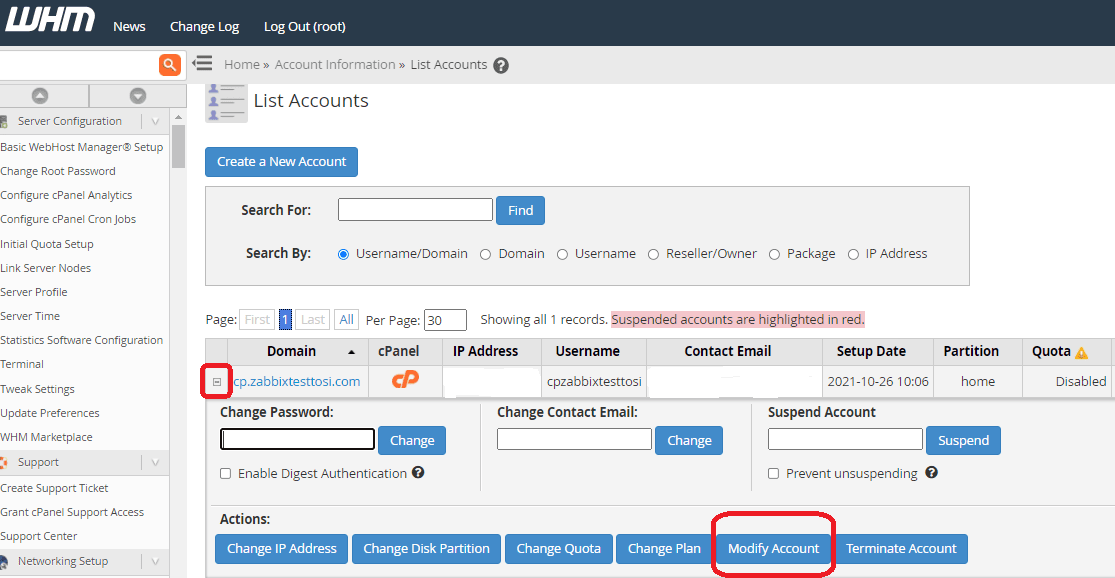
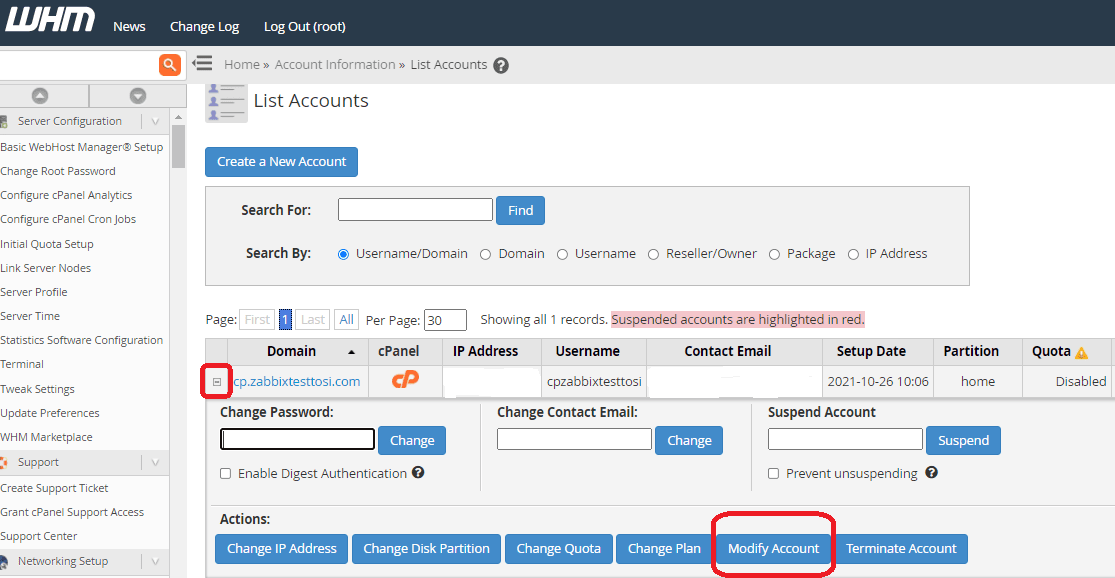
در صفحه بعد، اطلاعاتی را که می خواهید تغییر دهید قابل مشاده میباشد. گزینه های شما عبارتند از:
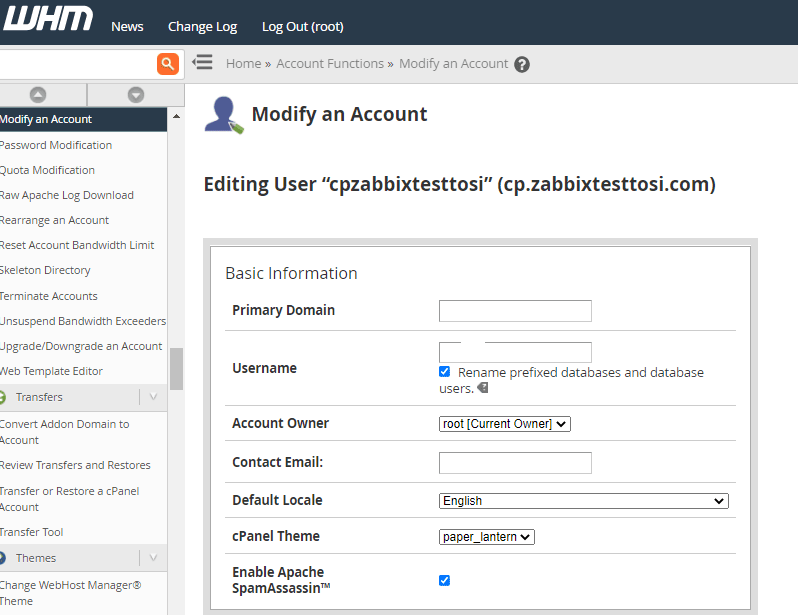
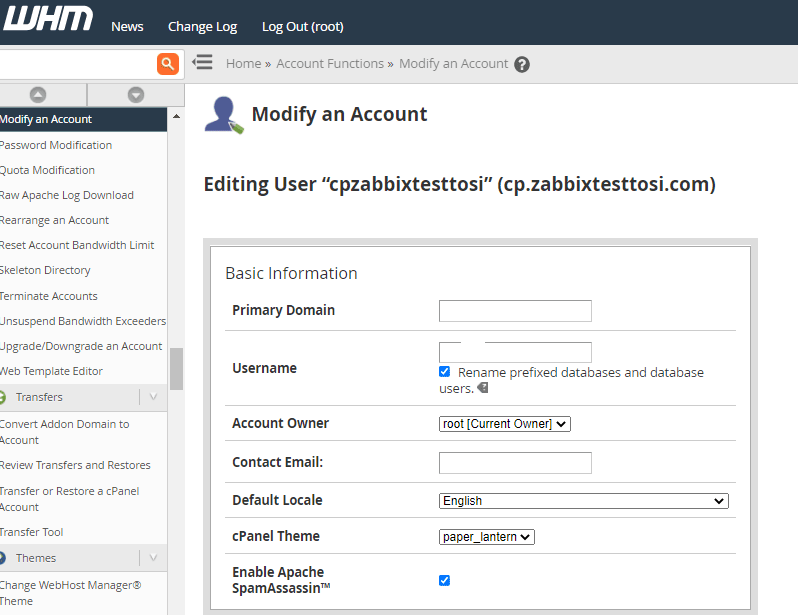
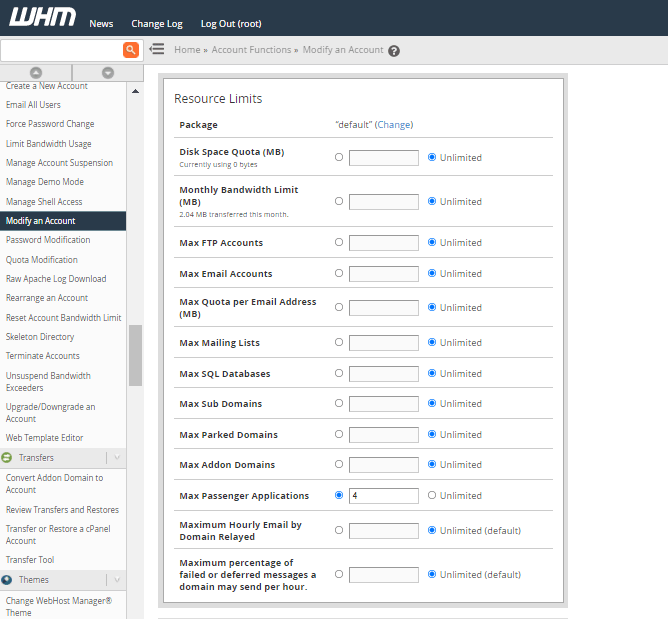
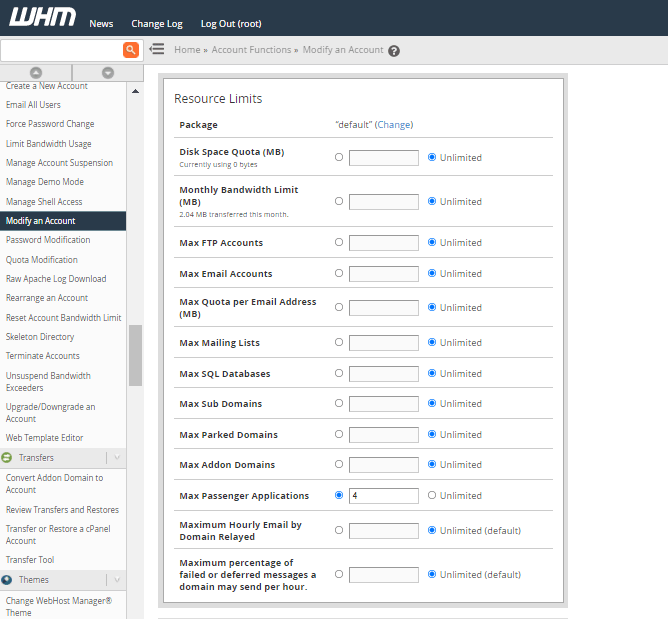
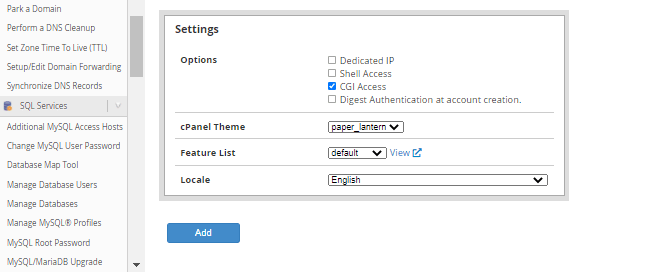
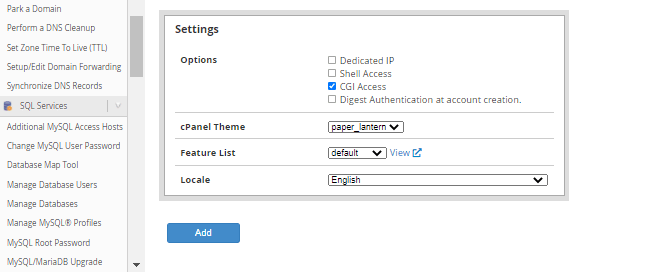
Basic Information : این بخش به شما امکان می دهد نام دامنه اصلی، نام کاربری، مالک حساب، ایمیل تماس و زبان پیش فرض حساب cPanel را ویرایش کنید.
Resource Limits : این بخش به شما امکان می دهد پکیج و محدودیت های فضای دیسک، پهنای باند، حساب های ایمیل، حساب های FTP، لیست های ایمیل اکانت، پایگاه های داده SQL، زیر دامنه ها، دامنه های پارک شده و دامنه های ریدایرکت را ویرایش کنید.
Privileges :این بخش به شما امکان می دهد امتیازات فروشنده، امتیازات CGI و دسترسی shell را ویرایش کنید.
DNS Settings : این بخش به شما امکان می دهد تنظیمات DKIM و SPF را برای یک حساب ویرایش کنید.
Extensions : اگر برنامه های افزودنی پکیچ در حساب یا پکیچ آن وجود دارد، ممکن است بتوانید متغیرهای خاصی را در این بخش ویرایش کنید.
پس از اتمام روی ذخیره کلیک کنید.
اگر تنظیماتی که انتخاب کرده اید با پکیچ موجود مطابقت نداشته باشد، کادر محاوره ای Package Conflict Resolution با گزینه های زیر ظاهر می شود:
Upgrade/downgrade the account to a package that matches the new properties : حساب را به پکیچ ای که با ویژگیهای جدید مطابقت دارد، ارتقا/تنزل دهید.
- Create a new package with this name : یک پکیچ جدید با این نام ایجاد کنید.
- Update package with new values: پکیچ را با مقادیر جدید به روز کنید.
- Set the account to have no package: حساب را بدون پکیچ تنظیم کنید.
- Keep this account on the package (not recommended) : این حساب را روی پکیچ نگه دارید (توصیه نمی شود).






